随着科技的不断进步,桌面打印机已成为办公环境中不可或缺的设备。然而,有时打印机会出现脱机的情况,这给工作带来了不必要的延误和烦恼。本文将介绍一些解决桌...
2025-01-06 35 打印机脱机
在使用打印机的过程中,有时会遇到打印机脱机或未响应的问题,这给我们的工作和生活带来了不便。为了帮助大家更好地应对这种情况,本文将介绍一些有效的解决方法,以确保打印机正常工作。
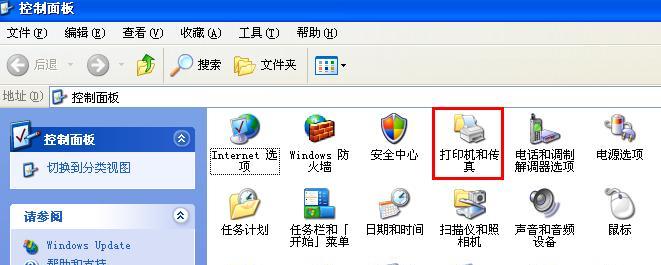
1.检查连接线:检查打印机与电脑之间的连接线是否松动或损坏。确保连接线牢固地插入到相应的插槽中,以确保信号传输的稳定性和连通性。
2.重新启动打印机:如果连接线没有问题,可以尝试重新启动打印机。关闭打印机并断开电源线,等待几分钟后再重新连接电源线并启动打印机。这样有时可以解决一些临时性的问题。
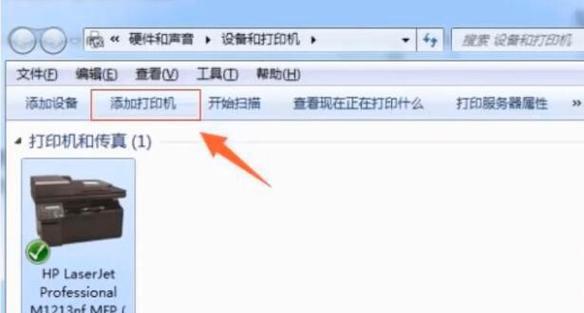
3.检查打印机状态:在电脑上找到打印机设置界面,检查打印机是否处于“脱机”状态。如果是,点击“在线”按钮将其切换为在线状态。
4.清理打印机队列:有时候,打印队列中的一些任务可能会导致打印机脱机或未响应。在电脑上找到打印机队列,并清空队列中的所有任务,然后重新打印。
5.更新或重新安装驱动程序:如果打印机驱动程序过时或损坏,可能会导致打印机无法正常工作。在官方网站上下载并安装最新的驱动程序,或者尝试将旧的驱动程序卸载后重新安装。
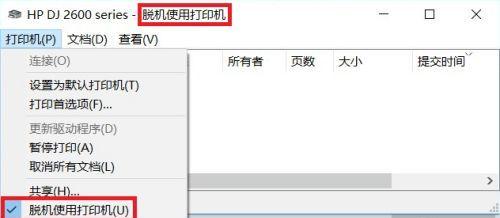
6.检查打印机设置:有时候,打印机设置中的一些选项可能会导致脱机或未响应的问题。检查设置中的选项,确保选择了正确的纸张类型和打印质量,以及打开了必要的选项。
7.检查打印机供电:确保打印机正常供电,并且电源线连接牢固。如果使用了多插座,确保插座可靠地连接到电源,并且没有其他设备造成电力波动。
8.确认打印机状态指示灯:根据打印机的型号和品牌,确认打印机正常工作时的状态指示灯是什么颜色。如果指示灯显示为红色或黄色,可能表示打印机存在问题。
9.检查纸张和墨盒:检查打印机中的纸张和墨盒是否安装正确,并且没有用完。如果纸张或墨盒不足,打印机可能会脱机或未响应。
10.使用系统故障排除工具:现代操作系统通常提供了一些故障排除工具,可以帮助诊断和解决打印机问题。使用这些工具可以更快地找到问题所在并进行修复。
11.更新操作系统:有时候,操作系统的更新可能会解决与打印机相关的问题。确保操作系统是最新版本,并及时进行更新。
12.检查防火墙设置:有时候,防火墙设置会阻止打印机与电脑之间的通信。检查防火墙设置,确保打印机程序被允许通过防火墙。
13.重置打印机:如果以上方法都没有解决问题,可以尝试重置打印机。每个打印机的重置方法都不同,可以在用户手册或官方网站上找到相应的重置指南。
14.联系客服支持:如果以上方法都无效,可以联系打印机品牌的客服支持。他们通常有专业的技术团队,可以帮助解决更复杂的问题。
15.定期维护和保养:为了避免打印机脱机或未响应的问题,定期进行打印机的维护和保养非常重要。清洁打印头、更换墨盒等操作可以延长打印机的使用寿命。
遇到打印机脱机或未响应的问题,首先检查连接线,重新启动打印机,清理打印队列等基本方法是值得尝试的。如果问题仍然存在,可以考虑更新驱动程序,检查打印机设置,或者联系客服支持。定期维护和保养也是确保打印机正常工作的关键。记住,耐心和细心是解决问题的关键。
标签: 打印机脱机
版权声明:本文内容由互联网用户自发贡献,该文观点仅代表作者本人。本站仅提供信息存储空间服务,不拥有所有权,不承担相关法律责任。如发现本站有涉嫌抄袭侵权/违法违规的内容, 请发送邮件至 3561739510@qq.com 举报,一经查实,本站将立刻删除。
相关文章

随着科技的不断进步,桌面打印机已成为办公环境中不可或缺的设备。然而,有时打印机会出现脱机的情况,这给工作带来了不必要的延误和烦恼。本文将介绍一些解决桌...
2025-01-06 35 打印机脱机
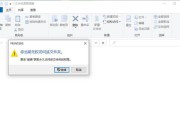
在使用IE浏览器打印文件时,有时会遇到打印机脱机状态的问题,导致无法正常进行打印操作。这给用户带来了很大的困扰和时间浪费。针对这一问题,本文将为您介绍...
2024-08-10 39 打印机脱机